Aquí se explica cómo cambiar el tema en los dispositivos Galaxy S9 y Galaxy S9 más Oreo. De forma predeterminada, configure el tema de Samsung en sus dispositivos. Puedes personalizar temas en Samsung S9 y S9 plus usando la configuración de la pantalla de inicio. También descargue temas de temas de Samsung y arréglelos en su S9 y S9 más dispositivo.
Puedes Descargar temas para s9 de la tienda de juegos, como colores sólidos y diseños, vacaciones de primavera, paisaje, cielo, deporte, gira y muchos más. Tenga cuidado al cambiar el tema del Galaxy S9, es posible que algunas aplicaciones no funcionen correctamente y, a veces, también se pueden perder datos. Siga a continuación el proceso paso a paso para cambiar el tema en Galaxy S9 y Galaxy S9 Plus.
Lea también:
Cómo crear una carpeta de aplicaciones en Samsung Galaxy S9 y S9 Plus
Cómo cambiar el reloj de la pantalla de bloqueo de Galaxy S9 y S9 plus
Cómo cambiar el estilo del reloj AOD en Galaxy S9 y S9 Plus
Cómo configurar o cambiar el tema en Galaxy S9 y Galaxy S9 más Oreo
Si no puede configurar su dispositivo por tema predeterminado, antes que nada Descarga los mejores temas de Samsung desde Play Store y siga la configuración que se indica a continuación para instalarse en su S9 y S9 plus.
Paso 1: Toca y mantén el espacio vacío en la pantalla de inicio de galaxy S9 y S9 plus
Aquí puedes ver fondo de pantallatemas, widgets y la configuración de la pantalla de inicio.
Paso 2: cabra Temas
Paso 3: cabra Ver todo para ver todos los temas disponibles
Paso 4: Escoge tu tema favorito quieres arreglar
Puede ver un mensaje emergente en la pantalla: ¿Aplicar contenido?
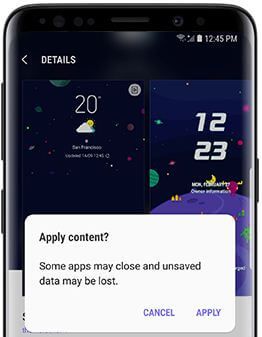
Paso 5: Toque en Aplicar
Ahora cambie el aspecto de su dispositivo Galaxy S9 y Galaxy S9 plus Oreo.
Cómo eliminar el tema en galaxy S9 y S9 más Oreo
Toque y espacio vacío> Temas> Ver todo> Eliminar> seleccione un tema> Eliminar
También puede cambiar los íconos en galaxy S9 y S9 plus. Este ícono variable cambiará la forma y apariencia del tema galaxy S9 y galaxy S9 plus.
Cambiar íconos en Galaxy S9 y Galaxy S9 más Oreo
Paso 1: Toque y mantenga presionado el espacio en blanco en la pantalla de inicio de galaxy S9 y S9 plus
Paso 2: Elegir temas
Paso 3: Toque en Iconos
Paso 4: cabra Ver todo para ver toda tu lista de iconos
Paso 5: Seleccione los iconos quieres arreglar
Paso 6: Toque en Aplicar
Y eso es todo. ¿Tiene preguntas sobre cómo cambiar de tema en Galaxy S9 y Galaxy S9 más Oreo? ¿Ha cambiado el tema predeterminado en su Samsung S9 plus? Infórmenos en la sección para comentarios.
Sigue leyendo:
- Cómo cambiar el fondo de pantalla de bloqueo de Galaxy Note 10 Plus
- Cómo cambiar el tema en Samsung Galaxy S10 Plus, S10 y S10e
- Cómo cambiar el fondo de pantalla en Galaxy S9 y Galaxy S9 plus
- Cómo volver al tema predeterminado en Samsung Galaxy S21 Plus
- Cómo agregar widgets Galaxy S9 y Galaxy S9 Plus
- Cómo cambiar el tamaño de la cuadrícula de pantalla de aplicaciones en Galaxy S9 y S9 Plus
- Cómo cambiar el tema en Samsung Galaxy Note 9
- Cómo personalizar la pantalla de inicio del Galaxy S8
- Cómo cambiar el iniciador de pantalla de inicio en Galaxy Note 8
- Cómo crear una carpeta en Galaxy S9 y Galaxy S9 Plus

